win10更新补丁怎么卸载
Win10更新补丁的卸载方法是非常简单的,只需要打开控制面板,找到程序与功能选项,点击查看安装的更新,接着在列表中找到要卸载的更新补丁,右键点击选择卸载即可,这个过程不会花费太多时间,而且可以帮助解决一些更新后出现的问题。在卸载之前,最好备份一下重要数据,以免造成不必要的损失。希望以上方法可以帮助到大家解决Win10更新补丁带来的困扰。
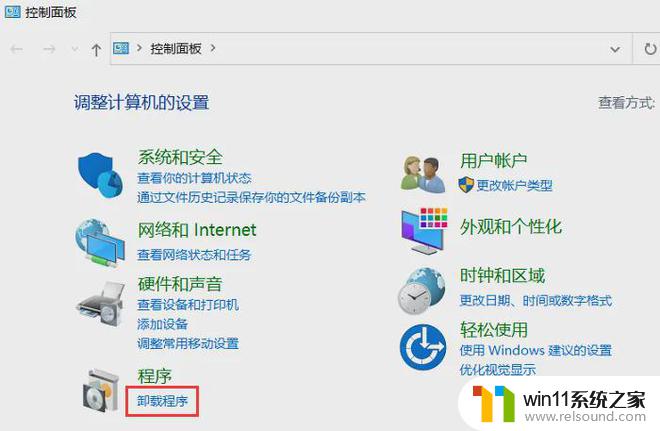
情况一:系统还能进入桌面
1、首先点击左下角开始,然后找到“windows系统”打开“ 控制面板 ”。
2、然后点击下面的“卸载程序”。
3、之后点击左侧的“查看已安装的更新”。
4、此时就可以看到所有的补丁了,右击然后点击“卸载”即可。
情况二:已经无法正常开机进入桌面
1、强行多次长按电源键重启电脑,之后会进入高级启动界面。选择“疑难解答”。
2、进入疑难解答后,点击选择“高级选项”。
3、在高级选项中,选择“卸载更新”。
4、卸载更新里可以选择要卸载“质量更新”还是“功能更新”。
Tips:质量更新主要是修复系统bug,提高安全性的更新。不包括新功能。
功能更新是增加了以前没有的功能。
5、等待系统重启。
6、卸载更新需要选择系统账户,选择当前系统账户即可。
7、输入当前系统账户密码,如果没有密码,可以空着不用输入。输入完密码后,点击“继续”。
8、进入卸载质量更新界面,点击选择“卸载质量更新”。
9、等待系统卸载更新,这个过程比较慢。
10、卸载成功后,点击右下角的“已完成”。
11、返回高级启动界面,点击“继续”。系统会自动重启,进入桌面就可以了。
以上就是如何卸载win10更新补丁的全部内容,如果您遇到这种情况,可以按照以上方法解决,希望对大家有所帮助。
- 上一篇: win10网络共享怎么设置密码
- 下一篇: win10删除五笔输入法
win10更新补丁怎么卸载相关教程
- win10卸载王码输入法的方法 win10怎么卸载王码输入法
- 怎样禁止win10系统更新 怎么取消win10系统自动更新
- win10更新后声音没了怎么办 win10更新后没声音修复方法
- 苹果笔记本怎么卸载win10系统 如何把苹果笔记本的win10卸掉
- win10怎么设置系统不更新 win10如何设置不更新
- 做好的win10系统怎么改uefi启动 win10系统如何更改为uefi启动
- win10系统更新删除文件
- win10一直蓝屏重新启动
- 苹果双系统win10怎么截图 苹果win10双系统截屏教程
- win10怎么以兼容模式运行程序
- win10不安全连接怎么设置为安全
- win10没有wlan连接选项
- 怎么检查win10是不是企业版
- win10怎么才能将浏览过的记录不自动保存
- win10无法打开gpedit.msc
- win10经典开始菜单设置
win10系统教程推荐